In diesem Artikel geht es um den bedauerlichen Stopp des Prozesses com.android.phone auf dem Samsung J5.
July 2024: Steigern Sie die Leistung Ihres Computers und beseitigen Sie Fehler mit dieser fortschrittlichen Optimierungssoftware. Laden Sie sie unter diesem Link herunter
- Hier klicken zum Herunterladen und Installieren der Optimierungssoftware.
- Führen Sie einen umfassenden Systemscan durch.
- Lassen Sie die Software Ihr System automatisch reparieren.
Lösungen für den Fehler Prozess com.android.phone wurde beendet
Prozess com.android.phone wurde beendet” Lösungen:
1. Starten Sie Ihr Samsung J5 neu, um den Fehler vorübergehend zu beheben.
2. Überprüfen Sie Ihre Netzwerkeinstellungen und stellen Sie sicher, dass sie korrekt konfiguriert sind.
3. Gehen Sie zu Einstellungen > Anwendungen > Anwendungsmanager und suchen Sie nach der Telefon-App.
4. Öffnen Sie die Telefon-App und löschen Sie den Cache.
5. Überprüfen Sie die Einstellungen für APN (Zugriffspunkte) und stellen Sie sicher, dass sie mit Ihrem Mobilfunkanbieter übereinstimmen.
6. Aktualisieren Sie Ihre Android-Software auf die neueste Version, um mögliche Fehlerbehebungen zu erhalten.
7. Wenn das Problem weiterhin besteht, führen Sie einen Hard-Reset oder einen Factory-Reset durch, um das Gerät auf die Werkseinstellungen zurückzusetzen. Beachten Sie, dass dabei alle Daten gelöscht werden.
8. Wenn diese Lösungen nicht funktionieren, wenden Sie sich an den Samsung-Kundendienst oder besuchen Sie ein autorisiertes Servicecenter.
Hinweis: Diese Lösungen können auch für andere Samsung-Geräte wie das Samsung Galaxy J5 Prime oder das Samsung Galaxy J7 Prime gelten.
Gründe für den Fehler Leider wurde der Prozess com.android.phone beendet
Leider wurde der Prozess com.android.phone beendet. Dies ist ein bekannter Fehler auf dem Samsung J5, der verschiedene Ursachen haben kann.
Ein möglicher Grund könnte ein Problem mit dem Mobilfunknetz oder dem APN sein. Überprüfen Sie daher Ihre Einstellungen für den Mobilfunkdienst und stellen Sie sicher, dass alles korrekt konfiguriert ist.
Eine andere Möglichkeit ist, dass die Telefonanwendung oder andere Apps auf Ihrem Gerät nicht ordnungsgemäß funktionieren. Sie können versuchen, den Cache der Telefonanwendung zu leeren oder die betreffende App zurückzusetzen.
Es gibt auch einige allgemeine Lösungen, die bei diesem Fehler helfen können. Ein Neustart des Geräts kann manchmal das Problem beheben. Eine weitere Option ist das Aktualisieren der Software auf die neueste Version oder das Zurücksetzen auf die Werkseinstellungen.
Wenn keine dieser Lösungen funktioniert, können Sie auch versuchen, die SIM-Karte zu entfernen und erneut einzusetzen oder das Gerät auf Werkseinstellungen zurückzusetzen.
Bitte beachten Sie, dass diese Lösungen möglicherweise nicht für alle Benutzer oder alle Geräte funktionieren. Wenn das Problem weiterhin besteht, ist es möglicherweise ratsam, sich an den Kundendienst Ihres Mobilfunkanbieters zu wenden.
Aktualisiert im July 2024 : Ihr PC-Schutz mit Fortect
Folgen Sie diesen einfachen Schritten, um Ihren PC zu optimieren und zu schützen
Schritt 1: Download
Laden Sie Fortect hier herunter und beginnen Sie mit dem Scannen.
Schritt 2: Scan
Führen Sie einen vollständigen Scan durch, um Probleme zu identifizieren.
Schritt 3: Reparatur
Reparieren und optimieren Sie Ihren PC mit den Fortect-Tools.
Möglichkeiten zur Behebung des Fehlers Leider wurde der Prozess com.android.phone beendet
- Neustart des Geräts: Starten Sie Ihr Samsung J5 neu, um den Fehler möglicherweise zu beheben.
- Aktualisieren der Software: Überprüfen Sie, ob für Ihr Samsung J5 ein Softwareupdate verfügbar ist und installieren Sie es.
- Cache leeren: Löschen Sie den Cache der Telefon-App, um mögliche Probleme zu beheben.
- Daten der Telefon-App zurücksetzen: Setzen Sie die App-Einstellungen der Telefon-App auf die Werkseinstellungen zurück.
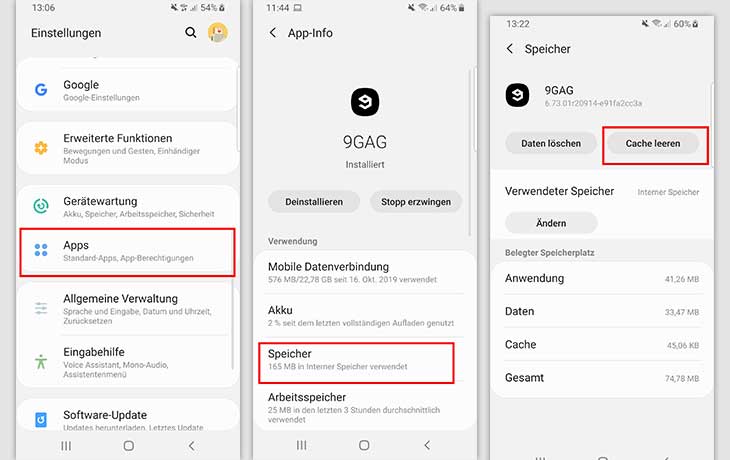
- Apps von Drittanbietern überprüfen: Überprüfen Sie, ob eine kürzlich installierte App den Fehler verursacht und deinstallieren Sie diese gegebenenfalls.
- System in den abgesicherten Modus starten: Starten Sie Ihr Samsung J5 im abgesicherten Modus, um festzustellen, ob der Fehler dort auftritt. Wenn nicht, liegt das Problem möglicherweise an einer App.
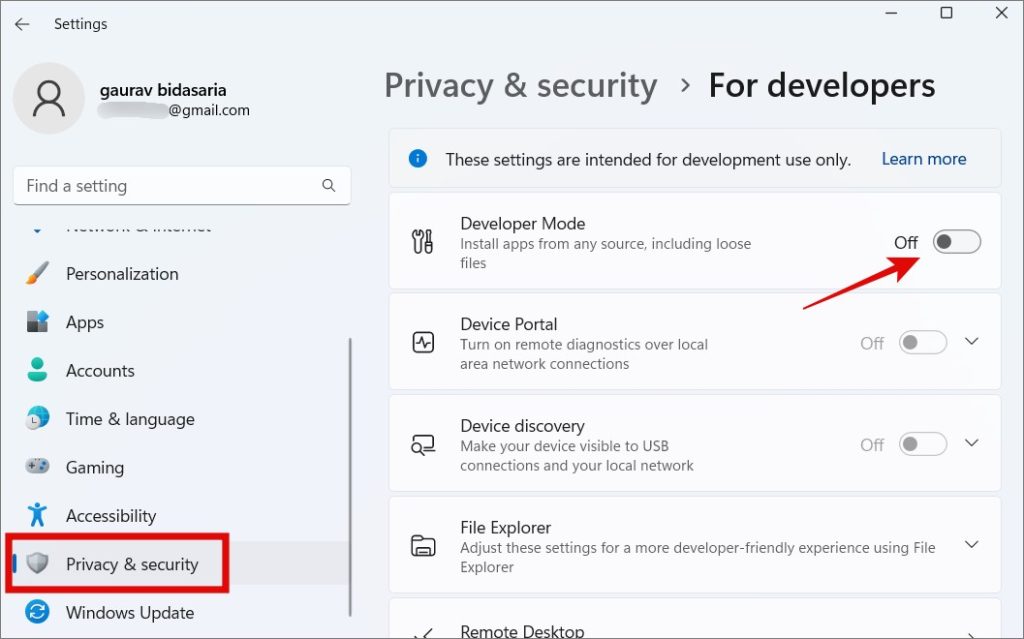
- Werkseinstellungen zurücksetzen: Führen Sie einen Hard-Reset durch, um Ihr Samsung J5 auf die Werkseinstellungen zurückzusetzen. Achtung: Dadurch werden alle Daten auf dem Gerät gelöscht.
- Kontaktieren Sie den Support: Wenn der Fehler weiterhin auftritt, wenden Sie sich an den Support von Samsung oder besuchen Sie ein autorisiertes Servicecenter.
Neustart des Telefons erzwingen
Wenn der Prozess com.android.phone auf dem Samsung J5 gestoppt wurde, gibt es einige Möglichkeiten, das Problem zu beheben.
1. Überprüfen Sie Ihre Netzwerkeinstellungen und stellen Sie sicher, dass Ihre SIM-Karte korrekt eingesetzt ist.
2. Aktualisieren Sie Ihr Telefon auf die neueste Softwareversion, um mögliche Fehler zu beheben.
3. Starten Sie Ihr Telefon im abgesicherten Modus, um festzustellen, ob eine heruntergeladene App das Problem verursacht.
4. Löschen Sie den Cache der Telefon-App über die Einstellungen > Anwendungen > Anwendungsmanager.
5. Versuchen Sie, das Telefon auf die Werkseinstellungen zurückzusetzen, um alle Daten zu löschen und das Telefon auf den ursprünglichen Zustand zurückzusetzen.
Beachten Sie, dass das Zurücksetzen auf die Werkseinstellungen zu Datenverlust führen kann. Stellen Sie sicher, dass Sie wichtige Daten vorher sichern. Wenn das Problem weiterhin besteht, wenden Sie sich an den Kundenservice Ihres Mobilfunkanbieters oder suchen Sie nach weiteren Lösungen online.
Cache auf dem Android-Gerät löschen
Der Prozess com.android.phone wurde auf dem Samsung J5 leider gestoppt.
Wenn Sie auf Ihrem Samsung J5 die Fehlermeldung Der Prozess com.android.phone wurde leider gestoppt erhalten, kann das Löschen des Caches helfen. Hier ist eine Anleitung, wie Sie den Cache auf Ihrem Android-Gerät löschen können:
| Schritt | Anweisungen |
|---|---|
| 1 | Gehen Sie zu den Einstellungen auf Ihrem Samsung J5. |
| 2 | Scrollen Sie nach unten und wählen Sie Apps oder Anwendungsmanager. |
| 3 | Suchen Sie nach der Anwendung Telefon oder Phone und tippen Sie darauf. |
| 4 | Wählen Sie Speicher oder Cache. |
| 5 | Tippen Sie auf Cache leeren oder Daten löschen. |
| 6 | Starten Sie Ihr Samsung J5 neu. |
Nachdem Sie den Cache gelöscht haben und Ihr Gerät neu gestartet haben, sollte die Fehlermeldung nicht mehr angezeigt werden. Wenn das Problem weiterhin besteht, empfehlen wir Ihnen, sich an den Kundendienst von Samsung zu wenden.

